Mit Kontrollplänen wird die Qualitätskontrolle eines Produkts oder Prozesses in einer Organisation detailliert beschrieben. Sie enthalten eine Liste von Parametern mit zulässigen Kontrollmethoden, definieren die Kritikalitätsstufe der Parameter, den Toleranzbereich und die verantwortlichen Personen. Die Anwendung Kontrollpläne ermöglicht es dem Benutzer, einen Kontrollplan zu erstellen. Kontrollpläne werden auf der Grundlage von Kontrollplan–Arten erstellt, welche Standarddaten zu Kontrollplänen enthalten. Dieses Dokument enthält die Beschreibung der Anwendung Kontrollpläne.
Ein in dieser Anwendung erstellter Kontrollplanplan kann genau eine Prüfung betreffen, deren Umfang bei der Erfassung des Kontrollplans angegeben werden kann. Mit der Anzahl der Messungen geben Sie an, wie viele Messungen bei dieser Prüfung durchgeführt werden sollen. Bei Bedarf kann die Versionierung von Kontrollplänen genutzt werden.
Kontrollpläne sind nur für die zugehörige Organisation sichtbar, d. h. diejenige, in der sie erstellt wurden.
Damit ein Benutzer die Anwendung Kontrollpläne nutzen kann, muss er einer Lagerlogistikorganisation zugeordnet sein.
Anwendungsbeschreibung
Die Anwendung Kontrollpläne besteht aus:
- Identifikationsbereich – Der Identifikationsbereich enthält die Standardsymbolleiste und die folgenden Karteireiter:
- Allgemeines
- Verlauf
- Arbeitsbereich – Der Arbeitsbereich ist unterteilt in:
- Positionstabelle – Anzeige der Positionen des Kontrollplans
- Positionseditor – Zum Bearbeiten von Positionsdaten der Positionen in der Tabelle
Identifikationsbereich
Im Identifikationsbereich der Anwendung Kontrollpläne können Sie einen neuen Kontrollplan erstellen und nach einem vorhandenen Plan suchen.
Standard-Symbolleiste
Die Standard-Symbolleiste im Identifikationsbereich enthält die folgenden Aktionen:
- [Neu] – Diese Aktion ermöglicht das Hinzufügen eines neuen Kontrollplans zum System.
- [Neue Version] –Diese Aktion ermöglicht das Hinzufügen einer neuen Version des Kontrollplans zum System. HinweisDie Aktion [Neue Version] ist aktiviert, wenn für die Organisation die Versionierung in der Anwendung Customizing aktiviert ist.
- [Duplizieren] – Diese Aktion ermöglicht es Ihnen, einen Kontrollplan zu duplizieren. Die Aktion ist aktiviert, wenn ein zuvor erstellter und gespeicherter Kontrollplan geöffnet wird.
- [Speichern] – Die Aktion prüft die eingegebenen Einträge auf die Richtigkeit der Daten (genau wie die Aktion [Prüfen]) und speichert bei erfolgreicher Prüfung die Änderungen im Kontrollplan. Wenn die Daten nicht korrekt sind, werden die Felder mit roten Ecken markiert und der Kontrollplan wird nicht gespeichert.
- [Löschen] – Diese Aktion ist deaktiviert. Die Löschung erfolgt in der Anwendung Qualitäts-Management-Stammdaten reorganisieren, nachdem das Löschkennzeichen zuvor für den Kontrollplan gesetzt wurde.
- [Löschkennzeichen setzen] –Mit dieser Aktion kann für den Kontrollplan ein Löschkennzeichen gesetzt werden.
- [Löschkennzeichen entfernen] – Die Aktion entfernt ein gesetztes Löschkennzeichen für einen Kontrollplan.
- [Prüfen] – Die Aktion ermöglicht es, die Richtigkeit der in den Kontrollplan eingegebenen Daten zu überprüfen und zu kontrollieren, ob alle Pflichtfelder ausgefüllt wurden. Wenn Daten fehlen oder falsch eingegeben wurden, wird das Feld mit einer roten Markierung versehen.
- [Aktualisieren] – Die Aktion stellt die Anwendung in der zuvor gespeicherten Version wieder her.
- [Freigeben] – Mit dieser Aktion geben Sie den Kontrollplan frei. Der Kontrollplan muss freigegeben werden, wenn der Benutzer ihn in nachfolgenden Qualitätskontrollschritten verwenden möchte. Durch das Ausführen der Aktion [Freigeben] erhält der Kontrollplan den Status Freigegeben. Daraufhin kann der Kontrollplan im Qualitätskontrollprozess verwendet werden.
- [Sperren] – Mit dieser Aktion sperren Sie den Kontrollplan. Ein Kontrollplan kann gesperrt werden, wenn der Benutzer Änderungen an dem Kontrollplan ablehnen oder verhindern möchte, dass das Dokument in anderen Anwendungen verwendet wird. Durch das Ausführen der Aktion [Sperren] wird dem Kontrollplan der Status Gesperrt zugewiesen. Nach der Ausführung dieser Aktion kann der Kontrollplan nicht mehr im Qualitätskontrollprozess verwendet werden.
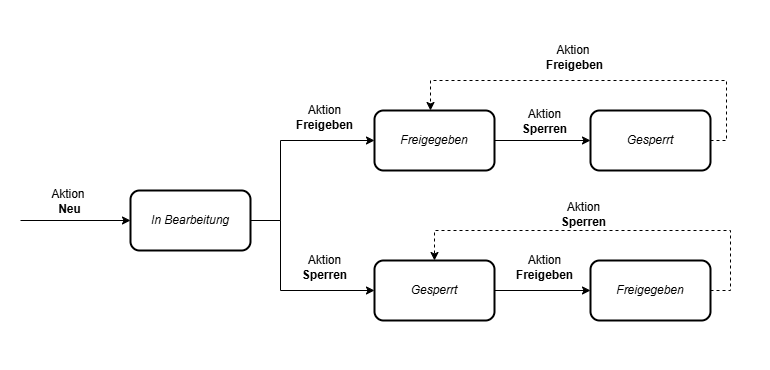
- [Version bearbeiten] – Mit dieser Aktion, nehmen Sie die Version des Kontrollplans in Bearbeitung. Durch die Aktion [Version bearbeiten] wird dem betreffenden Kontrollplan automatisch der Status In Bearbeitung zugewiesen. Wenn diese Aktion ausgeführt wurde, kann der Kontrollplan in weiteren Schritten freigegeben oder genehmigt werden. HinweisDer Aktions-Button [Version bearbeiten] ist aktiviert, wenn die Version genehmigt ist.
- [Version bestätigen] – Mit dieser Aktion können Sie den Kontrollplan in seiner aktuellen Version bestätigen. Dies ist die erste Genehmigung des Kontrollplans. In weiteren Schritten kann der Benutzer den Kontrollplan freigeben oder bearbeiten. Durch Ausführen der Aktion [Version bestätigen] erhält der Kontrollplan den Status Bestätigt. Nach Durchführung dieser Aktion kann der Kontrollplan in weiteren Schritten freigegeben oder bearbeitet werden. HinweisDie Aktivierung dieser Aktion ändert den Status des Kontrollplans auf Bestätigt, erlaubt aber nicht, ihn in anderen Anwendungen zu verwenden. Daher sind die Aktionen [Version freigeben] und [Version bearbeiten] aktiviert.
- [Version ablehnen] – Diese Aktion verwirft den Kontrollplan. Der Kontrollplan kann verworfen werden, wenn der Benutzer Änderungen an dem Kontrollplan ablehnen oder verhindern möchte, dass der Kontrollplan in anderen Anwendungen verwendet wird. Durch Ausführen der Aktion [Version ablehnen] wird dem Kontrollplan der Status Abgelehnt zugewiesen, so dass der Kontrollplan im Qualitätskontrollprozess nicht weiter verwendet werden kann und die Aktions-Buttons für die Versionsbearbeitung nicht mehr aktiv sind. AchtungDie Aktion [Version ablehnen] kann nicht rückgängig gemacht werden.
- [Version freigeben] – Mit dieser Aktion geben Sie den Kontrollplan frei. Der Kontrollplan muss freigegeben werden, wenn der Benutzer ihn in nachfolgenden Qualitätskontrollschritten verwenden will. Durch Ausführen der Aktion [Version freigeben] wird dem Kontrollplan der Status Freigegeben zugewiesen. Nach der Freigabe kann der Kontrollplan im Qualitätskontrollprozess verwendet werden.
- [Version sperren] – Aktion, die den Kontrollplan sperrt. Ein Kontrollplan kann gesperrt werden, wenn der Benutzer Änderungen an dem Dokument ablehnen oder verhindern möchte, dass das Dokument in anderen Anwendungen verwendet wird. Durch Ausführen der Aktion [Version sperren] wird dem Kontrollplan der Status Gesperrt zugewiesen. Sobald eine Version eines Kontrollplans gesperrt ist, kann sie nicht mehr für den Qualitätskontrollprozess verwendet werden.
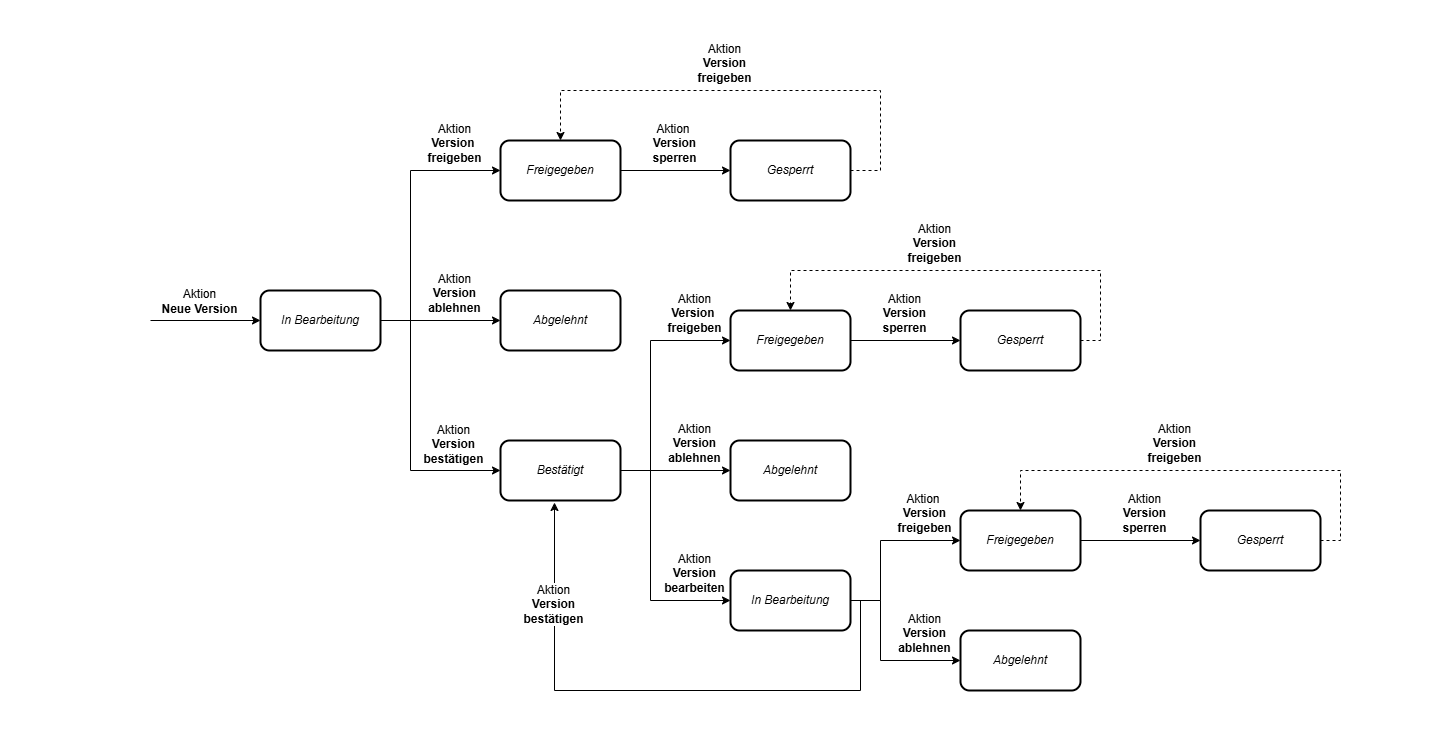
Identifikationsfelder
Der Identifikationsbereich besteht standardmäßig aus den folgenden Identifikationsfeldern:
- Kontrollplan – Geben Sie in diesem Feld den Namen des Kontrollplans ein. Das Feld besteht aus drei Teilen, die zusammen den vollständigen Namen des Kontrollplans ergeben:
- Art – Dieses Feld enthält die Kontrollplan-Art, der in der Anwendung Kontrollplan-Arten definiert werden kann
- Identifikation – Dieses Feld enthält den Namen des Kontrollplans. Der Name kann aus bis zu 25 Zeichen bestehen (Zahlen, Buchstaben oder eine Kombination aus Zahlen und Buchstaben).
- Version – Dieses Feld enthält die Versionsnummer des Kontrollplans. Sie wird automatisch für jede nachfolgende Version des Kontrollplans vergeben. Verschiedene Versionen haben unterschiedliche Gültigkeitszeiträume. In diesem Feld werden nur dann Daten angezeigt, wenn die Versionierung in der Anwendung Customizing aktiviert ist. Wenn die Versionierung nicht aktiviert ist, ist dieses Feld deaktiviert.
- Gültig ab – Das Datum, ab dem der Kontrollplan gültig ist. Das Feld ist ein Datumsfeld. Standardmäßig ist das aktuelle Datum eingestellt.
- Bezeichnung – Eine kurze Beschreibung des Kontrollplans. Die Bezeichnung dient als zusätzliches Identifikationsmerkmal. Sie kann aus einem beliebigen Text bestehen. Um die Suche zu erleichtern, sollte eine aussagekräftige und möglichst eindeutige Bezeichnung angegeben werden.
Karteireiter Allgemein
- Organisation – Das Feld enthält die Organisation, für die der Kontrollplan erfasst wird. Das Feld wird automatisch auf der Grundlage der Organisation ausgefüllt, bei der der Benutzer derzeit angemeldet ist (Einstellung in der Hauptmenüleiste).
- Zuständiger Mitarbeiter – Das Feld enthält die Person, die für den Kontrollplan verantwortlich ist. Das Feld kann mit dem Namen des Benutzers ausgefüllt werden, der den Kontrollplan erfasst. Das System prüft, ob der aktuelle Benutzer, der den Kontrollplan erstellt, als Mitarbeiter der Organisation in der Anwendung Partner angegeben ist.
- Status – Der Status des Kontrollplans. Das Feld wird automatisch mit einem der folgenden Status ausgefüllt:
- In Bearbeitung – Dieser Status wird beim Erfassen und Bearbeiten eines Kontrollplans angezeigt, bis der Kontrollplan freigegeben, abgelehnt oder gesperrt wird.
- In Prüfung – Der Status In Prüfung wird angezeigt, wenn die Aktion [Version prüfen] ausgeführt wurde.
- Freigegeben – Der Status wird angezeigt, wenn bei deaktivierter Versionierung die Aktion [Freigeben] und bei aktivierter Versionierung die Aktion [Version freigeben] ausgeführt wurde.
- Gesperrt – Der Status wird angezeigt, wenn bei deaktivierter Versionierung die Aktion [Sperren] und bei aktivierter Versionierung die Aktion [Version sperren] ausgeführt wurde.
- Frist abgelaufen – Der Status wird angezeigt, wenn eine neue Version für den Kontrollplan erstellt und freigegeben wurde.
- Abgelehnt – Der Status wird nach dem Ausführen der Aktion [Version ablehnen] angezeigt.
- Bestätigt – Der Status wird angezeigt, nachdem die Aktion [Version bestätigen] ausgeführt wurde.
- Geprüft von – Die Person, die für die Genehmigung des Kontrollplans zuständig ist. Nur der Genehmigende sollte Zugriff auf die Aktionen zur Freigabe oder Sperrung des Kontrollplans haben.
Karteireiter Verlauf
Der Karteireiter Verlauf enthält die Historie der Statusänderungen des Kontrollplans, die in Form einer Tabelle mit den einzelnen Statusänderungen dargestellt wird. Die Spalten der Tabelle dienen der Information – sie enthalten Angaben zu den Statusänderungen, können aber nicht bearbeitet werden.
Für jede Statusänderung wird eine Zeile mit den folgenden Spalten angezeigt:
- Zeitpunkt – Genauer Zeitpunkt (Datum und Uhrzeit) der Änderung des Status.
- Mitarbeiter – Der Mitarbeiter, der die Statusänderung an dem Kontrollplan vorgenommen hat.
- Status – Der Status, der dem Kontrollplan zugewiesen wurde.
Arbeitsbereich
Im Arbeitsbereich können neue und bestehende Kontrollplanpositionen erfasst und bearbeitet werden. Der Arbeitsbereich besteht aus einer Tabelle und einem Positionseditor. In der Tabelle werden die fortlaufend nummerierten Positionen eines Kontrollplans angezeigt.
Positionstabelle
Die Titelzeile der Tabelle enthält die folgenden Felder und Aktionen:
- Position – Zeigt die Positionsnummer der hervorgehobenen Position in der Tabelle an.
- [Bearbeiten] – Mit dieser Aktion wird die aktuell markierte Tabellenposition im Positionseditor angezeigt.
- [Löschen] – Mit dieser Aktion löschen Sie die Position aus dem Kontrollplan.
- [Daten in Datei exportieren] – Die Aktion Exportiert die Daten aus der Tabelle in eine Datei. Die Datei wird im XLS–Format exportiert.
- [Titelzeile ausblenden/einblenden] – Die Aktion blendet die Titelzeile der Tabelle ein/aus.
Die Positionstabelle besteht aus den folgenden Spalten:
- Position – In dieser Spalte wird die Positionsnummer der Kontrollplan-Position angezeigt. Die Positionsnummer wird automatisch vergeben.
- Parameter – In dieser Spalte wird der Parameter angezeigt, der der Qualitätskontrolle unterliegt.
- Kritischer Parameter – In dieser Spalte wird die Relevanz des Parameters angezeigt. Die folgenden Optionen stehen zur Auswahl:
- Kritisch
- Nicht kritisch
- Methode – In dieser Spalte wird die Methode der Qualitätskontrolle angezeigt.
- Parametertyp – Diese Spalte gibt an, ob der Parameter messbar oder nicht messbar ist. Das Feld wird automatisch mit Daten aus dem Feld Parametertyp in der Anwendung Parameter ausgefüllt. Die folgenden Parametertypen können in dem Feld angezeigt werden
- Messbar
- Nicht messbar
- Zulässiger Mindestwert – Diese Spalte zeigt den minimal zulässigen Wert des Parameters an, wenn der Parametertyp messbar ist. Dies ist ein numerisches Feld, dem automatisch die in der Anwendung Parameter ausgewählte Einheit zugewiesen wird. Der zulässige Mindestwert ist die untere Grenze der Messtoleranz.
- Zulässiger Höchstwert – In dieser Spalte wird der maximal zulässige Wert des Parameters angezeigt, wenn der Parametertyp messbar ist. Dies ist ein numerisches Feld mit einer automatisch zugewiesenen Einheit, die in der Anwendung Parameter ausgewählt wurde. Der zulässige Höchstwert ist die Obergrenze der Messtoleranz.
- Erwartetes Ergebnis – In dieser Spalte wird das erwartete Ergebnis des Parameters angezeigt, wenn der Parametertyp Nicht messbar ausgewählt wurde.
- Anzahl der Messungen – In dieser Spalte wird die Anzahl der erforderlichen Messungen einer Probe für einen bestimmten Parameter angegeben.
Positionseditor
Der Positionseditor zeigt die Daten zu den Positionen in der Tabelle an und ermöglicht das Einfügen neuer Positionen in die Tabelle und die Bearbeitung vorhandener Positionen.
Die Titelzeile des Positionseditors enthält die folgenden Aktionen:
- Position – Zeigt die Positionsnummer der im Positionseditor angezeigten Position an.
- [Neue Position] – Mit dieser Aktion erzeugen Sie im Positionseditor eine neue leere Position.
- [Löschen] – Mit dieser Aktion löschen Sie die im Positionseditor angezeigte Position.
- [Prüfen] – Diese Aktion prüft die Richtigkeit der in den Positionseditor eingegebenen Daten.
- [Übernehmen] – Diese Aktion übernimmt die Position aus dem Positionseditor in die Tabelle.
Folgende Felder stehen im Positionseditor zur Verfügung:
- Parameter – Der Parameter, welcher der Qualitätskontrolle unterliegt. Jede Identifikation eines bestehenden Parameters, der zuvor in der Anwendung Parameter erfasst wurde, kann in das Feld eingegeben werden. Die Identifikation eines Parameters ist innerhalb der OLTP–Datenbank eindeutig.
- Parametertyp – Dieses Feld wird automatisch mit Daten aus dem Feld Parametertyp in der Anwendung Parameter ausgefüllt. Das Feld gibt an, ob der Parameter messbar oder nicht messbar ist. Die folgenden Parametertypen können in diesem Feld angezeigt werden:
- Messbar
- Nicht messbar
- Kritischer Parameter – In diesem Feld wird die Relevanz des Parameters angegeben. Dies ist ein Informationsfeld, das dem Benutzer bei der Entscheidung helfen soll, ob er den Artikel nach der Qualitätskontrolle annehmen oder ablehnen soll. Die folgenden Optionen sind zur Auswahl verfügbar:
- Kritisch
- Nicht kritisch
- Zulässiger Mindestwert – Geben Sie in diesem Feld den minimal zulässigen Wert des messbaren Parameters ein. Es handelt sich um ein numerisches Feld mit einer automatisch zugewiesenen Einheit, die in der Anwendung Parameter ausgewählt wird. Dies ist die untere Grenze der Messtoleranz. HinweisDas Feld ist nur aktiv, wenn der definierte Parametertyp als messbar gilt. Wenn der Benutzer den Parameter ändert und der Parametertyp von Messbar auf Nicht messbar geändert wird, wird das Feld Zulässiger Mindestwert deaktiviert und die Daten werden gelöscht.HinweisDer zulässige Mindestwert des Parameters darf nicht größer sein als der zulässige Höchstwert.
- Anzahl der Messungen – Die Anzahl der erforderlichen Messungen einer Probe für einen bestimmten Parameter.
- Zulässiger Höchstwert – Geben Sie in diesem Feld den maximal zulässigen Wert des messbaren Parameters ein. Es handelt sich um ein numerisches Feld mit einer automatisch zugewiesenen Einheit, die in der Anwendung Parameter ausgewählt wurde. Dies ist die Obergrenze der Messtoleranz. HinweisDas Feld ist nur aktiv, wenn der definierte Parametertyp messbar ist. Wenn der Benutzer den Parameter ändert und der Parametertyp von Messbar auf Nicht messbar geändert wird, wird das Feld Zulässiger Höchstwert deaktiviert und die Daten werden gelöscht.HinweisDer zulässige Höchstwert des Parameters muss größer sein als der zulässige Mindestwert.
- Erwartetes Ergebnis – Geben Sie in dieses Feld das erwartete Ergebnis des Parameters ein, wenn der Parameter vom Parametertyp Nicht messbar ist.
Customizing
Die Anwendung Kontrollpläne kann nur verwendet werden, wenn die Funktion Qualitäts-Management für die Organisation in der Anwendung Customizing aktiviert ist.
Business Entitys
Für die Anwendung Kontrollpläne ist das nachfolgende Business Entity relevant, das Sie beispielsweise verwenden, um
- Berechtigungen zu vergeben,
- Aktivitätsdefinitionen einzurichten oder
- Daten zu importieren oder zu exportieren.
com.sem.ext.app.qm.obj.QualityControlPlan
Das Business Entity gehört zu folgender Business-Entity-Gruppe:
com.sem.ext.app.qm.MasterData
Berechtigungen
Berechtigungen können sowohl mithilfe der Berechtigungsrollen als auch durch die Zuordnung einer Organisation vergeben werden. Das Berechtigungskonzept können Sie in der Technischen Dokumentation Berechtigungen nachlesen.
Spezielle Fähigkeiten
Für die Anwendung Kontrollpläne bestehen keine speziellen Fähigkeiten.
Organisations-Zuordnungen
Für die Anwendung Kontrollpläne ist eine Organisations-Zuordnung nicht erforderlich.
Besonderheiten
Für die Anwendung Kontrollpläne bestehen keine Besonderheiten.
Berechtigungen für Geschäftspartner
Die Anwendung Kontrollpläne ist für Geschäftspartner nicht freigegeben.
